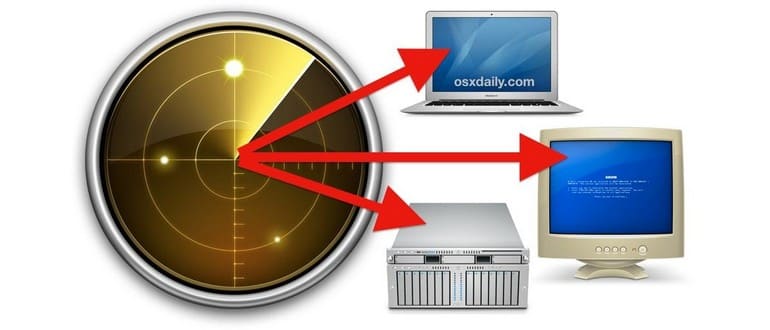macOS offre uno strumento di port scanner integrato, parte delle molteplici funzionalità della pratica app Network Utility. Questo significa che non devi preoccuparti di utilizzare la riga di comando o installare software avanzati come nmap per scansionare rapidamente le porte aperte su un determinato IP o dominio; puoi fare tutto facilmente tramite un’interfaccia grafica user-friendly. Nonostante sia un’utility piuttosto potente, in realtà è molto intuitiva da utilizzare.
Un piccolo appunto: nelle versioni più recenti di macOS, Network Utility è stato spostato in una cartella di sistema. Ciò non implica che non sia utilizzabile, ma significa che potresti dover creare un alias, lanciarlo tramite Spotlight, o accedervi tramite Informazioni di Sistema. Per questa guida, utilizzeremo Spotlight per avviare Network Utility e iniziare la scansione, poiché è il metodo più semplice e veloce. Se prevedi di utilizzare frequentemente questo strumento, potrebbe essere utile creare un alias. Ora, andiamo al sodo e impariamo a scansionare le porte.
Scansionare le porte su un IP o dominio da macOS.
Puoi scegliere qualsiasi IP locale o remoto da scansionare. Se sei isolato su una rete (o anche in un ambiente air gap) e desideri comunque testare, usa l’IP di loopback «127.0.0.1» come destinazione:
- Premi Command + Barra spaziatrice per aprire Spotlight, quindi digita «Network Utility» e premi Invio per avviare l’app.
- Seleziona la scheda «Port Scan».
- Inserisci l’IP o il nome di dominio che desideri scansionare per le porte aperte e clicca su «Scan».
- Facoltativo, anche se non sempre consigliato, puoi impostare un intervallo di porte da scansionare se desideri cercare un insieme specifico di servizi attivi.
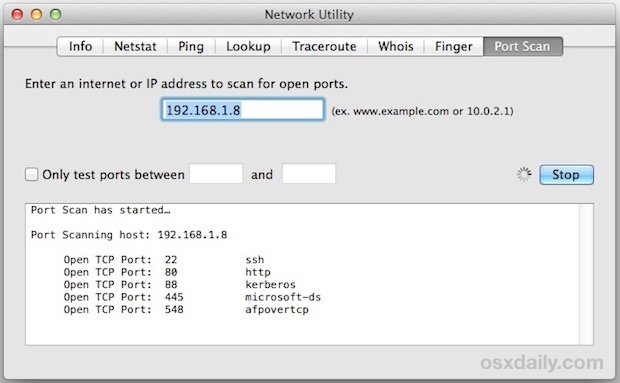
L’indirizzo 127.0.0.1 o «localhost» controllerà solo il Mac locale per le porte aperte. Se sei nuovo alla scansione delle porte, potrebbe essere la scelta migliore, poiché i domini remoti ben protetti spesso respingono le richieste in arrivo o non rispondono.
Lascia che il Port Scan faccia il suo lavoro e in poco tempo vedrai tutte le porte TCP aperte e la loro identificazione tradizionale. Ad esempio, eseguendo la scansione di localhost (127.0.0.1), potresti visualizzare un risultato simile a questo:
Port Scan ha iniziato …
Host di scansione porte: 127.0.0.1
Porta TCP aperta: 22 ssh
Porta TCP aperta: 80 http
Porta TCP aperta: 88 kerberos
Porta TCP aperta: 445 microsoft-ds
Porta TCP aperta: 548 afpovertcp
Porta TCP aperta: 631 ipp
Porta TCP aperta: 3689 daap
Le porte visibili variano a seconda della macchina e dei servizi o server attivi. Se stai scansionando Mac e PC, potresti trovare comunemente server Web, SMB Windows sulla porta 445, AFP file sharing di Apple sulla porta 548 e magari anche un server SSH attivo sulla porta 22. La scansione delle porte può richiedere un po’ di tempo, quindi lascia che proceda senza fretta se desideri vedere tutto.
Se non vedi risultati, ma sai che un IP ha servizi attivi, potrebbe essere che la macchina non stia rispondendo, oppure il firewall stia bloccando le richieste. Questo rende il port scanner di Network Utility un eccellente strumento per controllare rapidamente la sicurezza e testare potenziali vulnerabilità o servizi attivi su Mac vicini, dispositivi iOS, Windows, Linux e qualsiasi altro computer tu stia scansionando.
Network Utility è ovviamente limitato al Mac, ma se desideri eseguire la scansione delle porte su iOS, puoi farlo utilizzando l’app Fing, uno strumento gratuito molto utile, oltre a un toolkit avanzato per gli utenti iOS.
Nuove funzionalità e trend nel 2024
Nel 2024, la sicurezza informatica continua a essere una priorità, e l’uso di strumenti di scansione delle porte è fondamentale per garantire che i tuoi dispositivi siano protetti. Con l’aumento delle minacce online, è essenziale essere proattivi. Gli ultimi aggiornamenti di macOS hanno migliorato l’usabilità di Network Utility, rendendolo ancora più intuitivo per gli utenti.
Inoltre, la crescente integrazione di tecnologie come il machine learning sta aiutando a identificare automaticamente le vulnerabilità. Alcune app di terze parti stanno iniziando a includere funzionalità di scansione delle porte direttamente nei loro servizi, facilitando ulteriormente l’accesso a strumenti di sicurezza anche per gli utenti meno esperti.
Per gli utenti di iOS, oltre all’app Fing, ci sono nuove applicazioni disponibili che offrono funzionalità avanzate di scansione e monitoraggio della rete. Questi strumenti non solo aiutano a identificare porte aperte, ma forniscono anche analisi dettagliate sulle vulnerabilità della rete, rendendoli ideali per chiunque desideri migliorare la propria sicurezza informatica.